Abilitare, Disabilitare e Personalizzare il Centro Notifiche su Windows 11
![Come personalizzare il Centro Notifiche in Windows 11 [Guida Completa]](https://windowsreport.com/wp-content/uploads/2021/08/Untitled-design-84-1-1-886x590.jpg)
Il Centro Notifiche, noto anche come centro notifiche, è stato introdotto per la prima volta con Windows Phone 8.1 nel luglio 2014.
Ora, è stato completamente riprogettato in Windows 11. Viene fornito con funzionalità WinUI e Fluent Design e un nuovo pannello Impostazioni rapide.
Considerando ciò, molti utenti vogliono sapere come possono personalizzare il Centro Notifiche. La guida di oggi ti mostrerà alcune opzioni per farlo.
Ma vediamo prima alcune delle migliori funzionalità del Centro Notifiche di Windows 11 che semplificheranno sicuramente l’accessibilità del tuo posto di lavoro.
Quali sono alcune delle nuove funzionalità del Centro Notifiche di Windows 11?
- Impostazioni WI-FI – Questa è la prima opzione regolabile che vedrai nel Centro Notifiche di Windows 11.
- Impostazioni Bluetooth – Puoi abilitare/disabilitare le impostazioni Bluetooth e rendere il tuo dispositivo visibile/nascondere. Tuttavia, se incontri problemi relativi a questo, controlla cosa puoi fare se il Bluetooth non funziona in Windows 11.
- Modo Aereo – Questa funzione disattiva tutti i chip radio che potrebbero interferire con i sistemi di comunicazione e navigazione di un aereo.
- Risparmio energetico – Attivando questa opzione dal Centro Notifiche, alcune impostazioni verranno modificate per conservare la carica della batteria fino a quando potrai ricaricare il tuo dispositivo. Non esitare a controllare l’uso e la salute della batteria in Windows 11.
- Assistenza alla concentrazione – Abilitarla eviterà notifiche distraenti quando hai bisogno di rimanere concentrato.
- Accessibilità – Con il supporto del Centro Notifiche di Windows 11, puoi attivare diverse opzioni di accessibilità, come Lente di ingrandimento, Filtri colore, Narratore, Audio Mono o Tasti permanenti.
- Impostazioni audio – Cambia le impostazioni audio spostando il pulsante di attivazione, disponibile nel Centro Notifiche.
- Impostazioni luminosità – Il Centro Notifiche di Windows 11 ti consente anche di regolare rapidamente le impostazioni di luminosità. Tuttavia, se per qualche motivo questa opzione non è disponibile, puoi controllare alcune altre modalità per cambiare le impostazioni di luminosità in Windows 11.
Come posso personalizzare il Centro Notifiche in Windows 11?
1. Aggiungi nuove scorciatoie
-
Guarda il lato destro della tua Barra delle applicazioni, quindi fai clic sull’icona Wifi, Suono e Batteria.

-
Fai clic sull’icona Modifica, contrassegnata come matita.
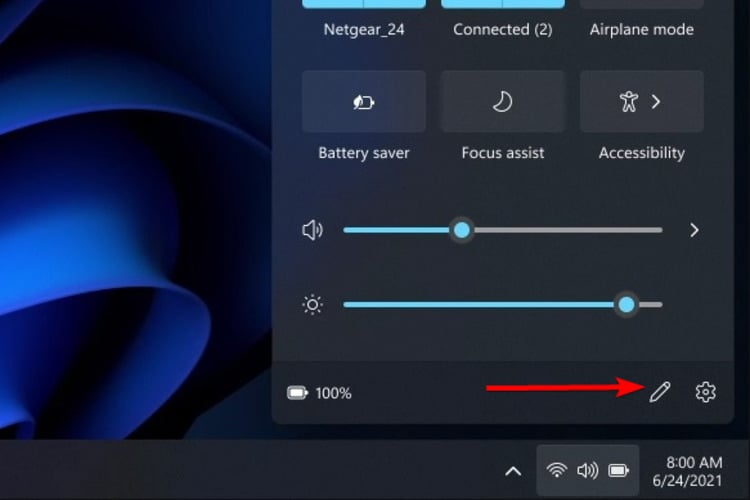
- Ora, potrai visualizzare l’icona di scollegamento su ciascuna delle scorciatoie di controllo.
-
Scegli di Aggiungere scorciatoie.
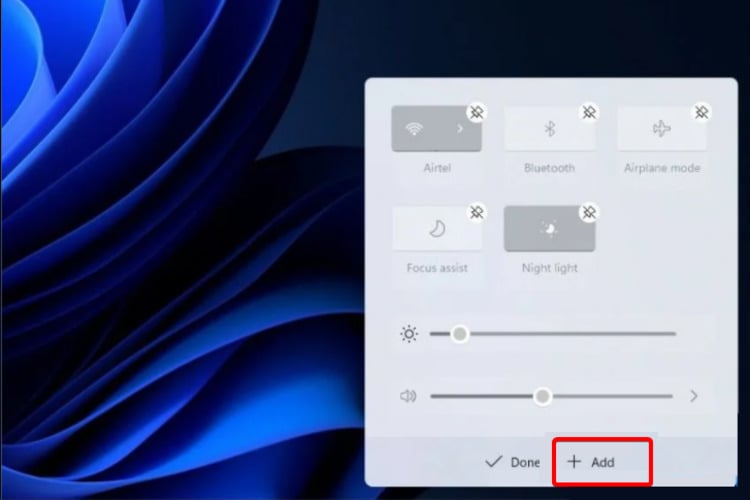
- Seleziona le scorciatoie necessarie.
-
Fai clic su Fatto per completare il processo.
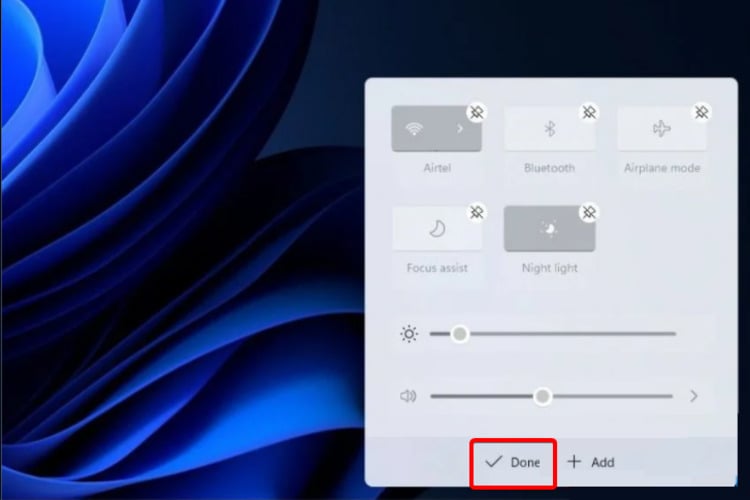
Aggiungendo nuove scorciatoie nel Centro Notifiche di Windows 11, puoi personalizzare il tuo ambiente digitale. Tuttavia, tieni presente che ci sono opzioni limitate tra cui scegliere.
2. Rimuovere scorciatoie
- Apri il Centro Notifiche premendo l’icona Wifi, Suono e Batteria (dal lato destro della tua barra delle applicazioni).
-
Premi sull’icona di scollegamento sopra la scorciatoia che desideri rimuovere dal Centro Notifiche.
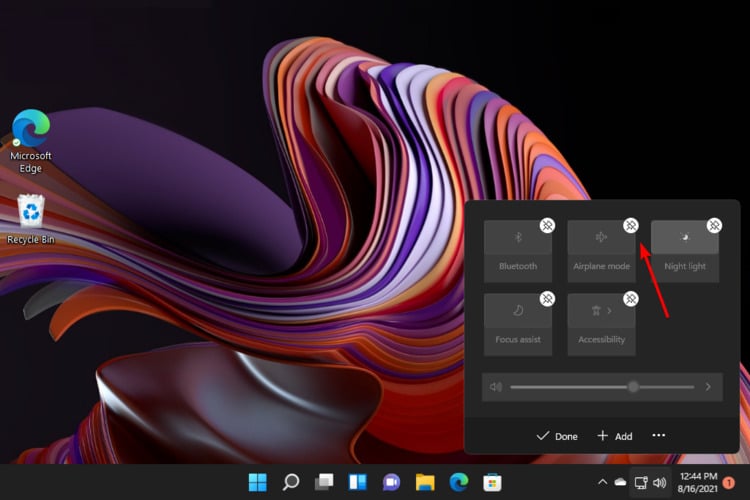
-
Ora vedrai che è stata rimossa dal Centro Notifiche di Windows 11. In questo caso, parliamo dell’opzione Modo Aereo.
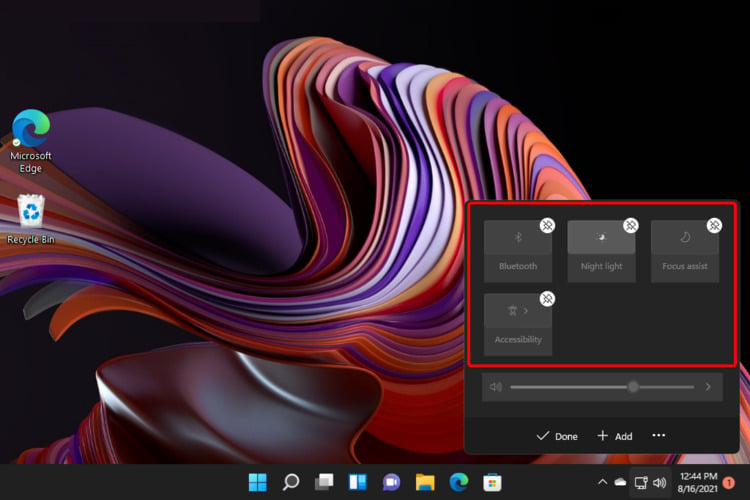
- Una volta terminato, fai clic su Fatto.
- Ripeti gli stessi passaggi per qualsiasi scorciatoia non necessaria.
Con questa opzione, le scorciatoie verranno rimosse dal Centro Notifiche. Tuttavia, se cambi idea, puoi aggiungerle di nuovo utilizzando la prima soluzione elencata.
3. Raggruppare scorciatoie
- Apri il Centro Notifiche come appreso prima.
- Premi di nuovo sull’icona Modifica.
- Fai clic e trascina la scorciatoia per riposizionarla secondo le tue preferenze.
Questa opzione ti consente di accedere rapidamente alle scorciatoie che usi di più. In questo modo, invece di cercare frequentemente quelle necessarie, puoi riordinarle in modo efficiente. In questo modo, risparmierai molto più tempo di lavoro.
4. Regola gli effetti di trasparenza
-
Fai clic sul tasto Windows, quindi nel menu Impostazioni.
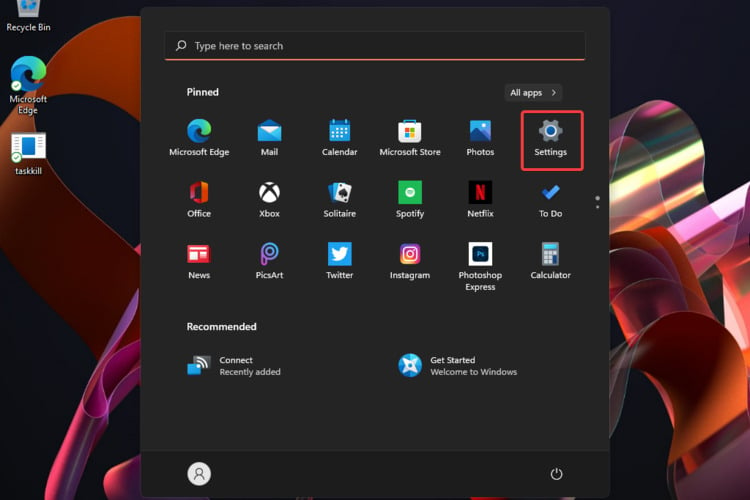
-
Fai clic su Personalizzazione, quindi naviga su Colori.
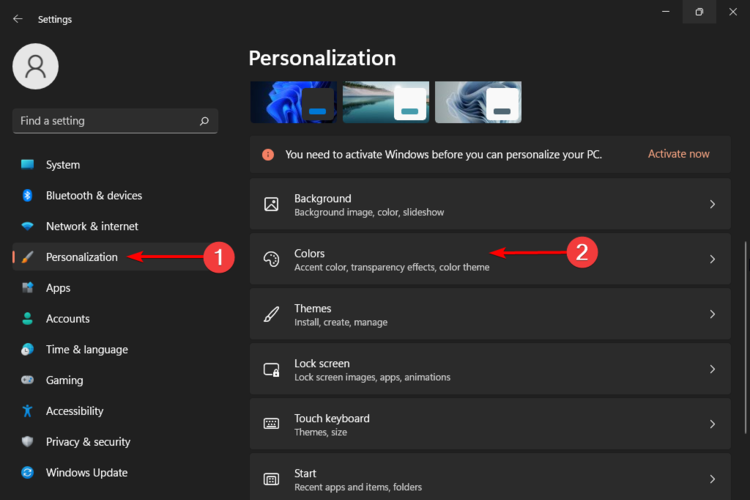
-
Disabilita il pulsante di attivazione dalla sezione Effetti di trasparenza. Come puoi vedere nell’immagine qui sotto, questa opzione non sarà disponibile se non hai attivato la tua licenza Windows. Quindi, assicurati di farlo prima.
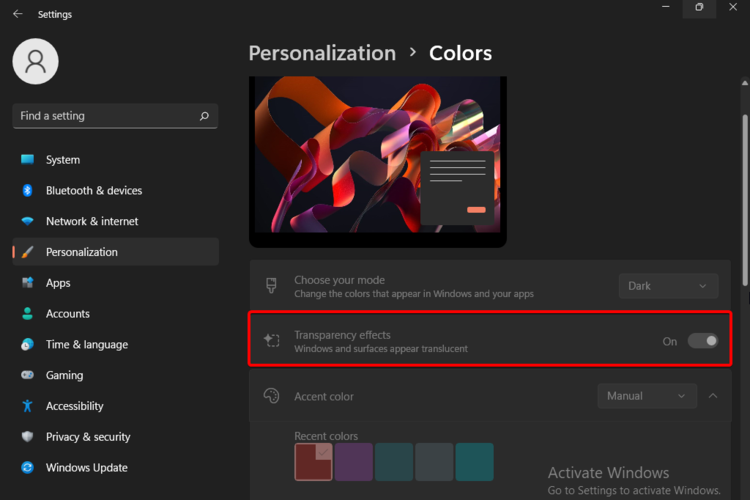
- Per riattivarla, ripeti gli stessi passaggi, quindi attiva il pulsante sull’opzione Disattivato.
Windows offre un aspetto leggermente trasparente sulla barra delle applicazioni, nel menu Start e nel Centro Notifiche. Quindi, potrebbe sembrare fondersi con il tuo sfondo attuale.
Se non ti piace questo aspetto translucido ma preferisci un colore solido per il Centro Notifiche, puoi disattivarlo utilizzando i passaggi sopra.
Centro Notifiche di Windows 11 rispetto al Centro Notifiche di Windows 10
Il Centro Notifiche di Windows 11 appare in modo molto diverso rispetto al Centro Notifiche che conoscevamo in Windows 10. Ma vediamo alcune distinzioni correlate.
Prima di tutto, tieni presente che utilizza un nuovo design dei pannelli dove le tue notifiche e controlli saranno divisi in diversi gruppi, con le notifiche posizionate sopra il pannello Impostazioni rapide.
Il Centro Notifiche è ora ridimensionabile/adattivo e presenta ancora un pulsante Cancella tutto nella parte superiore destra del pannello.
Seguendo il modello di Windows 10, il nuovo pannello Impostazioni rapide consente di accedere rapidamente alle impostazioni comunemente utilizzate, come Bluetooth, Modo Aereo, Risparmio energetico, suono, ecc.
In termini generali, la funzionalità del Centro Notifiche di Windows 11 è invariata. Tuttavia, considerando il pannello delle impostazioni, ora è più personalizzabile.
Puoi anche godere di alcuni tocchi gradevoli nelle animazioni e sono percepibili quando fai clic su un’azione nel Centro Notifiche per abilitare la funzione.
Tieni presente che, a differenza di Windows 10, la versione più recente ti offre supporto per il nuovo pannello di controllo musicale. Questo appare solo quando un’app sta riproducendo audio.
La nuova funzione di controllo musicale consente di regolare direttamente il contenuto audio dal Centro Notifiche di Windows. Nella versione precedente del sistema operativo, questa funzionalità era offerta tramite un’interfaccia di controllo musicale obsoleta.
Come accennato, la funzionalità di base del Centro Notifiche non è cambiata, il che significa che puoi comunque accedere all’app Impostazioni per personalizzare ulteriormente l’esperienza e come appaiono le notifiche.
Se hai altre domande o pensieri, sentiti libero di condividerli con noi lasciando un commento qui sotto, nella nostra sezione dedicata.












